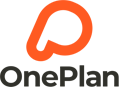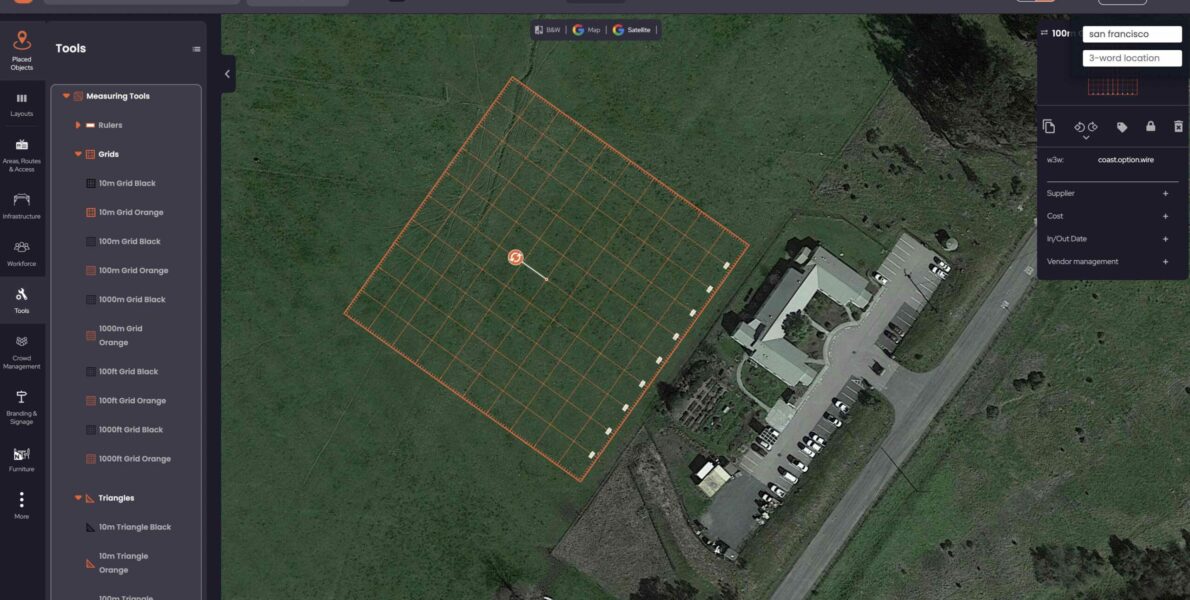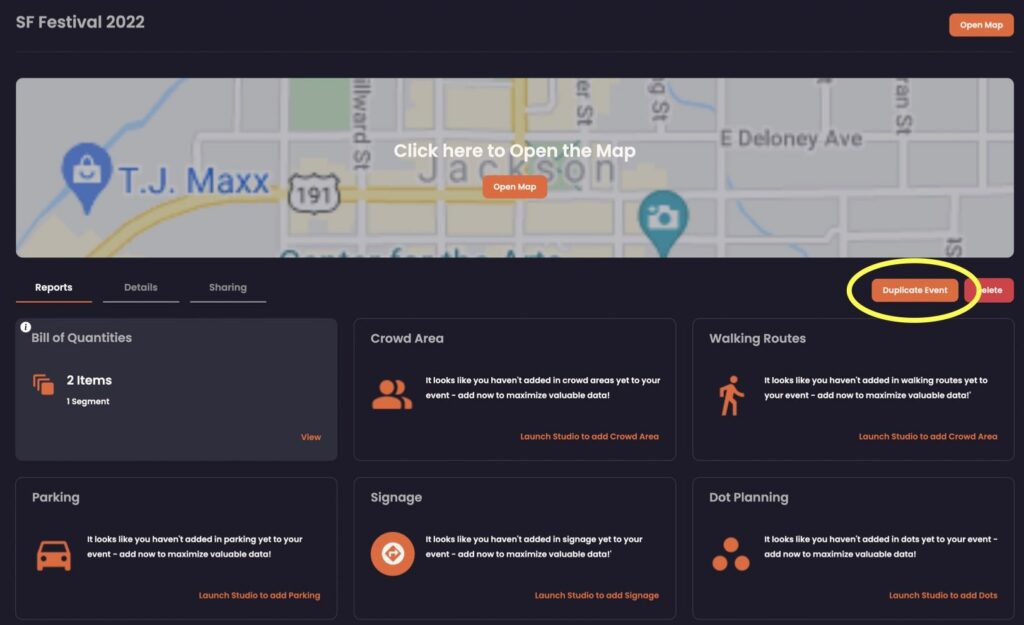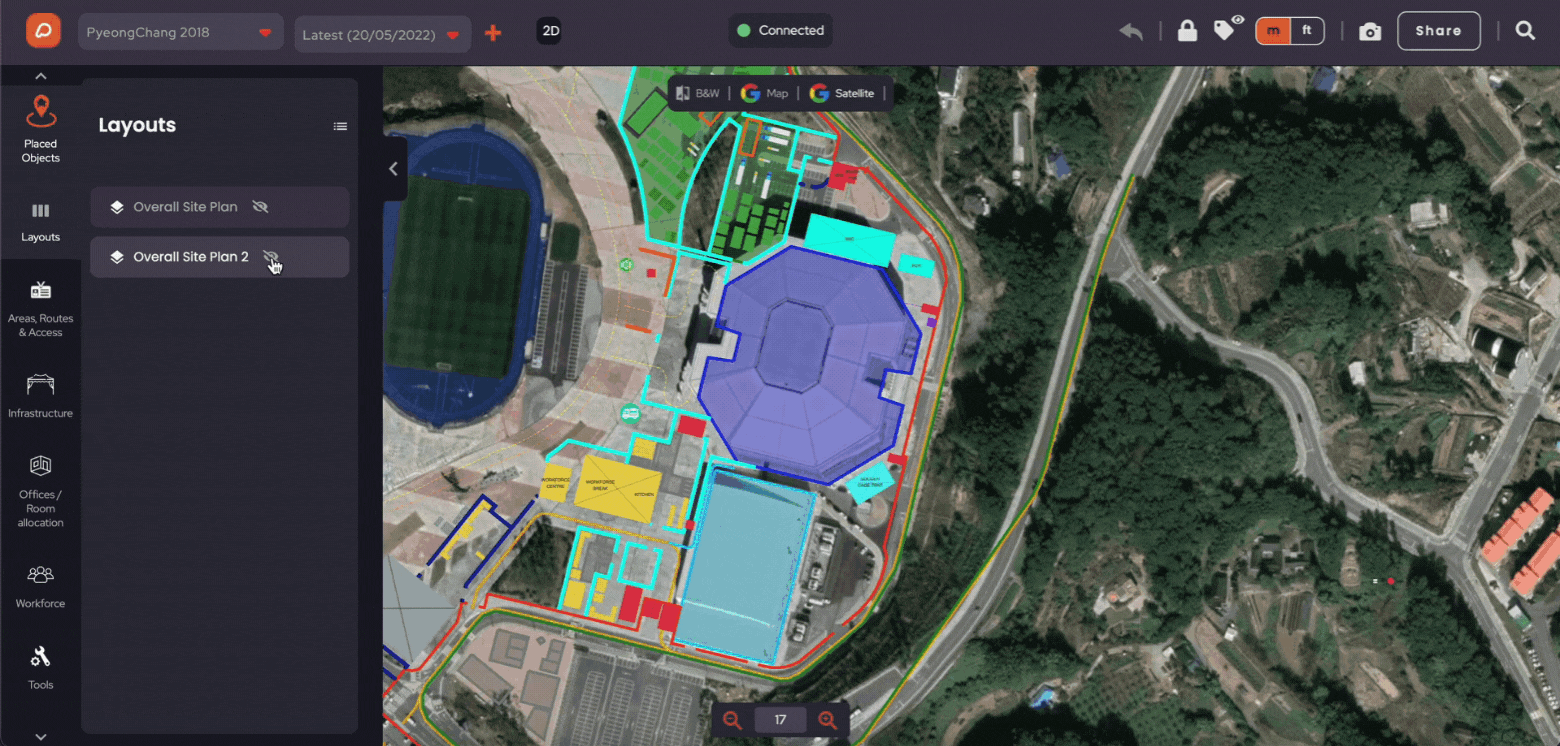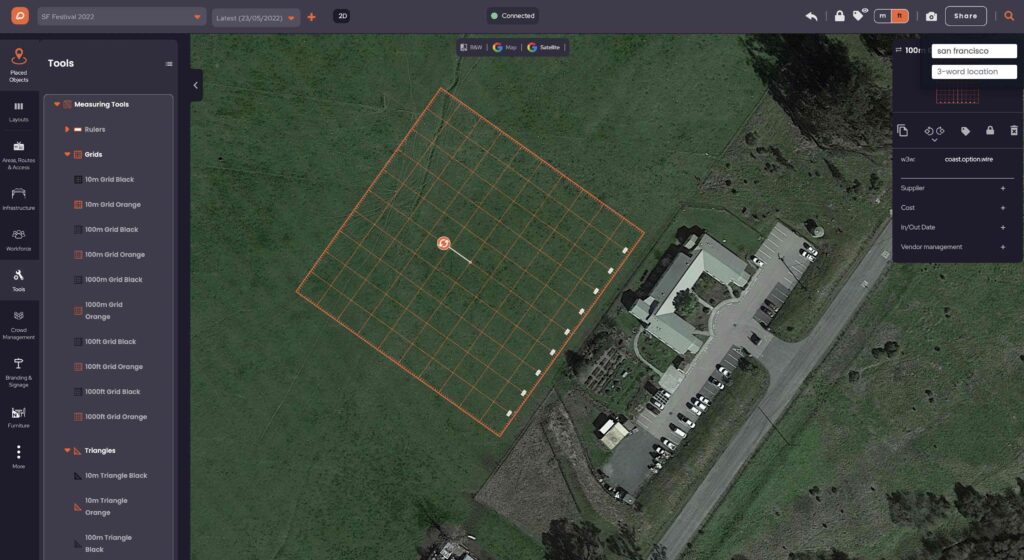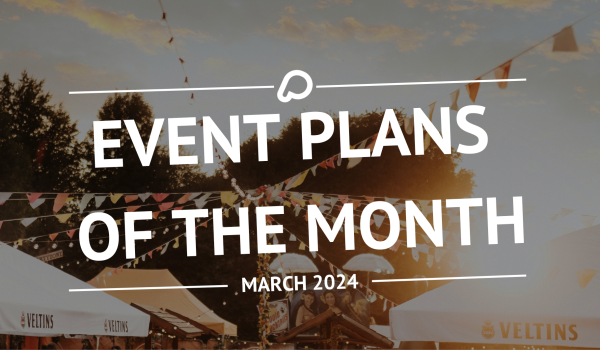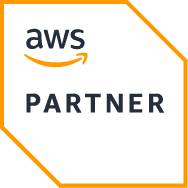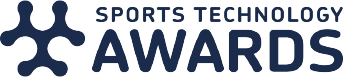现在有一些很棒的新功能 OnePlan studio,让您的活动策划体验比以往更好。从简化复制事件、管理版本、更改 CAD 不透明度到添加 10m、100m 和 1,000m/ft 网格的方式,请参阅下文了解您现在可以访问的新功能的介绍。
搜索栏
搜索活动计划的项目从未如此简单,我们现在添加了搜索栏以加快您的计划过程。只需在搜索栏中输入您要查找的对象并将其放入您的活动计划中即可!
搜索栏有超过 500 个对象可供选择,可为您在规划活动时节省更多时间。您甚至可能会发现以前从未见过的物体,例如溜冰场、救护车、路灯甚至赛道。
管理版本控制
您现在可以在其中拥有活动计划的多个版本 OnePlan,让您轻松保存和查看不同的布局。
假设您想尝试不同的活动布局或以增加容量的方式重新构想它。只需使用左上角的加号即可保存活动计划的当前版本。 OnePlan Studio 并为该版本的计划指定一个名称。然后根据需要修改您的计划,您可以随时打开屏幕左上角的下拉栏来查看之前保存的计划版本。
测量工具
活动策划者在规划时通常需要工具来测量距离或非常准确地进行规划,并且与场地平面图上的某些对象保持一致的距离。 尺子、网格和三角形 现在在 OnePlan studio 是在绘制线条或向场地平面图添加对象时进行测量的理想方法。
测量工具在绘制复杂的场地平面图时提供不同精度的比例尺。使用标尺测量距离、绘制直线并检查 2D 场地平面图上对象的大小。网格和三角形可以准确地排列场地平面图上的对象。
要访问“测量线”工具,请单击左侧菜单中的“工具”图标。然后在工具下你会看到'测量工具' 落下。在这里,您可以使用“测量线”功能或使用“标尺”、“网格”和“三角形”功能。
这个新功能现已上线 OnePlan 供您直接使用。要了解有关任何功能的更多信息, 与我们的活动策划专家之一预订演示。